电磁交互式电子白板用户手册
华师京城交互式电子白板用户使用说明
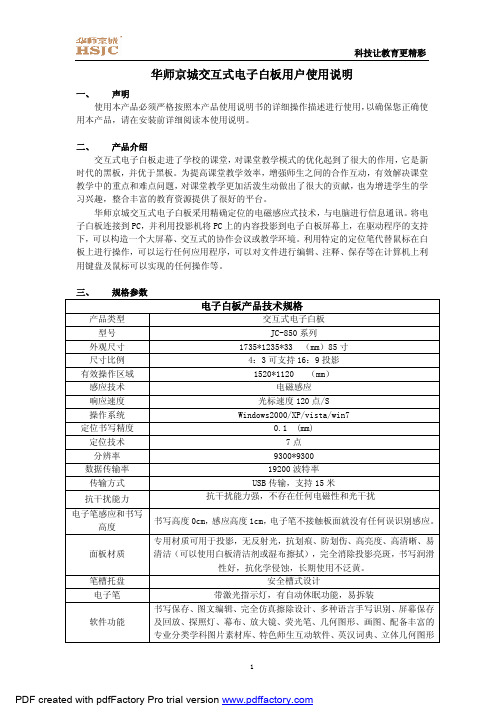
华师京城交互式电子白板用户使用说明一、声明使用本产品必须严格按照本产品使用说明书的详细操作描述进行使用,以确保您正确使用本产品,请在安装前详细阅读本使用说明。
二、产品介绍交互式电子白板走进了学校的课堂,对课堂教学模式的优化起到了很大的作用,它是新时代的黑板,并优于黑板。
为提高课堂教学效率,增强师生之间的合作互动,有效解决课堂教学中的重点和难点问题,对课堂教学更加活泼生动做出了很大的贡献,也为增进学生的学习兴趣,整合丰富的教育资源提供了很好的平台。
华师京城交互式电子白板采用精确定位的电磁感应式技术,与电脑进行信息通讯。
将电子白板连接到PC,并利用投影机将PC上的内容投影到电子白板屏幕上,在驱动程序的支持下,可以构造一个大屏幕、交互式的协作会议或教学环境。
利用特定的定位笔代替鼠标在白板上进行操作,可以运行任何应用程序,可以对文件进行编辑、注释、保存等在计算机上利用键盘及鼠标可以实现的任何操作等。
三、规格参数电子白板产品技术规格产品类型交互式电子白板型号JC-850系列外观尺寸1735*1235*33 (mm)85寸尺寸比例4:3可支持16:9投影有效操作区域1520*1120 (mm)感应技术电磁感应响应速度光标速度120点/S操作系统Windows2000/XP/vista/win7定位书写精度0.1 (mm)定位技术7点分辨率9300*9300数据传输率19200波特率传输方式USB传输,支持15米抗干扰能力抗干扰能力强,不存在任何电磁性和光干扰电子笔感应和书写高度书写高度0cm,感应高度1cm,电子笔不接触板面就没有任何误识别感应。
面板材质专用材质可用于投影,无反射光,抗划痕、防划伤、高亮度、高清晰、易清洁(可以使用白板清洁剂或湿布擦拭),完全消除投影亮斑,书写润滑性好,抗化学侵蚀,长期使用不泛黄。
笔槽托盘安全槽式设计电子笔带激光指示灯,有自动休眠功能,易拆装软件功能书写保存、图文编辑、完全仿真擦除设计、多种语言手写识别、屏幕保存及回放、探照灯、幕布、放大镜、荧光笔、几何图形、画图、配备丰富的专业分类学科图片素材库、特色师生互动软件、英汉词典、立体几何图形等工作环境温度-15℃至40℃;湿度0%至95%储运环境温度-40℃至60℃;湿度0%至95%工作方式鼠标模式/注解模式/白板模式功率<5W安装方式壁挂式/支架式专利和软件著作权拥有全套的专利和著作权四、工程安装u安装环境:安装交互式电子白板场所需将资料勘察表交由我司以确认是否具备安装条件并选取配套安装方式。
交互式电子白板的使用方法
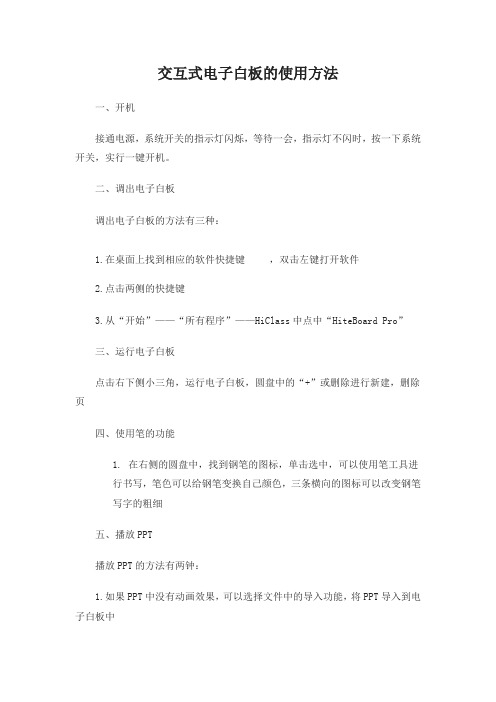
交互式电子白板的使用方法一、开机接通电源,系统开关的指示灯闪烁,等待一会,指示灯不闪时,按一下系统开关,实行一键开机。
二、调出电子白板调出电子白板的方法有三种:1.在桌面上找到相应的软件快捷键,双击左键打开软件2.点击两侧的快捷键3.从“开始”——“所有程序”——HiClass中点中“HiteBoard Pro”三、运行电子白板点击右下侧小三角,运行电子白板,圆盘中的“+”或删除进行新建,删除页四、使用笔的功能1.在右侧的圆盘中,找到钢笔的图标,单击选中,可以使用笔工具进行书写,笔色可以给钢笔变换自己颜色,三条横向的图标可以改变钢笔写字的粗细五、播放PPT播放PPT的方法有两钟:1.如果PPT中没有动画效果,可以选择文件中的导入功能,将PPT导入到电子白板中2.如果PPT中有动画效果,可以选择窗口播放软件,将PPT导入到电子白板中,同时可以将PPT进行最大化和最小化的转换六、展台功能在圆盘中找到展台工具,点击,然后在空白处拉动,打开展台功能七、展台与PPT交叉使用首先,在窗口播放中将PPT打开,然后调成最小化,再将展台功能打开,使用窗口播放器中最大化和最小化来实现PPT与展台的交叉使用。
八、调出学科工具在圆盘中找到像杯子一样的按钮,此项即为学科工具,想要选择哪个学科,单击本学科的快捷键即可九、聚光灯功能在圆盘中,找到聚光灯图标,然后在想突出显示的地方,画一下,打开聚光灯工具。
十、退出白板功能并关机点击圆盘中间区域围成三角形的三个图标中右下角图标,退出白板的运行,可以选择保存或放弃保存之前的操作。
再点击右上角红叉,退出白板程序,也可以选择保存或放弃保存。
之后长按系统开关按钮,实行一键关机,带指示灯不闪之后,关闭电源。
交互式电子白板操作指南(电磁板)要点

➢ 保存功能
1. 录制
点击录制图标
,在消失
的对话框中选择“录制”,录
制完毕选择“停顿”,可选
“播放”功能进展随堂播放,
并可依据需要进展保存。
Hitevision交互式电子白板操作方式
2. 保存 方式一:在功能面板的索引页里,系统自动留存了授课
过程中所建立的全部页面,用户可随时调用自己所需 页面。 方式二:开头菜单项选择择“保存”功能,可保存为白 板自带格式; 方式三:开头菜单的“导出”功能,用户依据自己的需 求,可选择把板面内容保存为图片、PPT、PDF以及 HTML文件格式。
3. 图片编辑
图片编辑工具栏供给了转变图片透亮度、剪切、复制、 删除、移动所在层次等功能。 复制:点击图片编辑工具栏中的图标 ,在板面的左上角消 失如以下图标 ,点击左侧的粘贴图标,单击板面页,复 制成功。
Hitevision交互式电子白板操作方式
➢共性功能
1. 工具里供给了聚光灯、遮屏等共性功能。
交互式电子白板操作指南
Hitevision交互式电子白板操作方式
有以下四种方法可以运行软件: 1. 在桌面相应软件快捷键上 左键双击翻开软件; 2.点击两侧快捷键;
启 3. 从“开头”→“全部程序” →HiteVision中点选 动 →“HiteBoard” 方 启动软件前请确认效劳程粗 细
颜 色 更 改
填 充 颜 色
录 制 器
工 具 条 隐 藏
Hitevision交互式电子白板操作方式
批注功能按键
鼠标:书写笔的全部操作处于鼠标状态 前翻页:实现PPT的向前一页翻页 后翻页:实现PPT的向后一页翻页 嵌入:把书写笔迹嵌入到原有PPT文件 退出:退出PPT全屏播放模式
交互式电子白板的使用方法

交互式电子白板的使用方法交互式电子白板是一种具有交互功能的工具,可以实时地在电子屏幕上进行书写、绘图、展示和保存。
它是一种集成了硬件和软件的设备,可以与电脑或者其他设备进行连接,通过触摸屏、笔、手指等方式进行操作。
交互式电子白板的使用方法如下:1. 连接设备:首先,将交互式电子白板与电脑或其他设备进行连接。
常见的连接方式有USB接口、无线连接和蓝牙连接等。
确保设备连接成功后,打开电子白板软件。
2. 选择模式:在打开的软件界面上,通常会有多种模式可供选择,比如白板模式、演示模式和录制模式等。
根据需要选择相应的模式。
3. 使用工具:交互式电子白板通常提供了多种工具供使用,比如笔、橡皮擦、画笔、图形工具等。
通过点击工具栏上的图标进行选择,就可以使用相应的工具进行操作。
使用笔进行书写、绘图,使用橡皮擦擦除笔迹,使用画笔进行涂鸦和涂色,使用图形工具绘制直线、矩形、圆形等形状。
4. 控制界面:交互式电子白板通常还配备了一些控制界面,用于调整画笔的粗细、颜色、透明度等参数。
可以通过点击控制界面上的按钮或者拖拽滑块来进行调整。
5. 添加文本和图片:交互式电子白板还支持添加文本和图片的功能。
在软件界面上选择添加文本或者图片的按钮,然后在白板上点击或者拖拽,即可插入文本或者导入图片,可以对文本进行编辑和格式化,可以进行图片的缩放和调整。
6. 保存和分享:交互式电子白板支持保存当前绘制的内容,并可以对保存的内容进行管理。
可以将保存的内容导出为图片或者PDF文件,也可以直接分享到其他设备或者云存储空间中。
7. 共享和协作:交互式电子白板可以支持多人同时使用,实现实时的协作和共享。
可以通过网络连接,与其他使用相同软件的设备进行连接,多人可以同时在同一个白板上进行书写和绘图,实现远程协作和教学。
8. 创造性应用:交互式电子白板不仅可以用于教学和会议演示,还可以用于创造性的应用。
比如,在演示模式下可以制作交互式的动画和多媒体展示,可以录制绘制的过程进行回放,并配合音频进行讲解。
电子白板的基本操作手册

1. 使用電子白板前,請先到總務處事務組借用電子白 板書寫筆 2. 請先確定螢幕右下方 圖示是否出現 3. 請點選 左鍵中「校驗」是否可點選,確定電子 白板與電腦是否有連線 4. 使用電子白板前,請先用手指在白板上確定滑鼠位 置是否正確,若游標有偏移現象,請先進行校驗後 再開始上課 5. 請勿用一般白板筆、有色筆、或尖銳物在白板上書 寫,如白板上有其他色筆書寫,請與教務處聯繫 6. 使用電子白板後,請將書寫筆歸還至總務處事務組 7. 課堂結束後,請關閉投影機後再離開
電子白板操作步驟
一、電子白板定位 1. 點選電腦右下方常駐功能列中 左鍵
點選紅底白字的T
電子白板操作步驟
2. 選擇校準
電子白板操作步驟
3. 校準工具條 (1)選擇工具條
電子白板操作步驟
(2)用筆或手指依圖示分別點選左、右兩邊工具條上方兩點
按壓左右兩點
電子白板操作步驟
3. 校準互動式電子白板 (1)選擇互動式
電子白板操作步驟
(2)跳出對話方塊後,請點選OK
電子白板操作步驟
(2)跳出對話方塊後,請點選OK 請按壓9個交叉點 即可完成校準動作
電子白板操作步驟
二、電子白板硬體說明
橡皮擦
不同顏色之畫筆 新增空白頁
上下頁切換鍵
複製一頁
三、電子白板實作
電子白板操作步驟
在電腦模式下,手指即為滑鼠,點一下等於用滑鼠左鍵點一下, 常壓住板面兩到三秒等於滑鼠右鍵 1. 點選有色畫筆 後,出現 後,即為書寫模式
電子白板操作步驟
2. 點選 為色筆
不同線條之畫筆. 點選 為橡皮擦
局部清除
每線條清除 區域清除
電子白板操作步驟
4. 點選 為幾何圖形工具
交互式电子白板使用方法
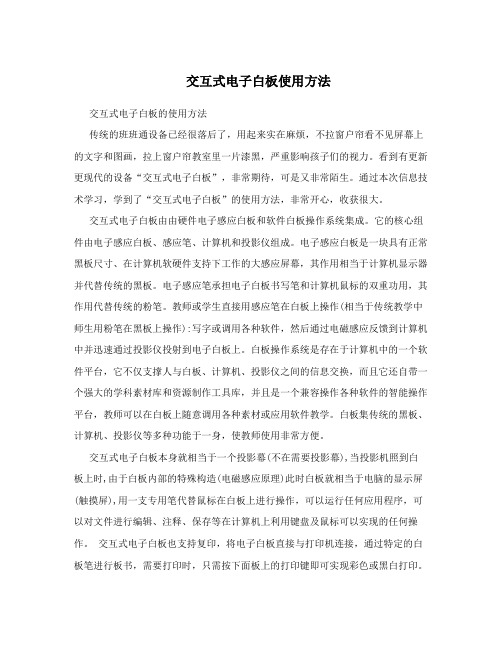
交互式电子白板使用方法交互式电子白板的使用方法传统的班班通设备已经很落后了,用起来实在麻烦,不拉窗户帘看不见屏幕上的文字和图画,拉上窗户帘教室里一片漆黑,严重影响孩子们的视力。
看到有更新更现代的设备“交互式电子白板”,非常期待,可是又非常陌生。
通过本次信息技术学习,学到了“交互式电子白板”的使用方法,非常开心,收获很大。
交互式电子白板由由硬件电子感应白板和软件白板操作系统集成。
它的核心组件由电子感应白板、感应笔、计算机和投影仪组成。
电子感应白板是一块具有正常黑板尺寸、在计算机软硬件支持下工作的大感应屏幕,其作用相当于计算机显示器并代替传统的黑板。
电子感应笔承担电子白板书写笔和计算机鼠标的双重功用,其作用代替传统的粉笔。
教师或学生直接用感应笔在白板上操作(相当于传统教学中师生用粉笔在黑板上操作):写字或调用各种软件,然后通过电磁感应反馈到计算机中并迅速通过投影仪投射到电子白板上。
白板操作系统是存在于计算机中的一个软件平台,它不仅支撑人与白板、计算机、投影仪之间的信息交换,而且它还自带一个强大的学科素材库和资源制作工具库,并且是一个兼容操作各种软件的智能操作平台,教师可以在白板上随意调用各种素材或应用软件教学。
白板集传统的黑板、计算机、投影仪等多种功能于一身,使教师使用非常方便。
交互式电子白板本身就相当于一个投影幕(不在需要投影幕),当投影机照到白板上时,由于白板内部的特殊构造(电磁感应原理)此时白板就相当于电脑的显示屏(触摸屏),用一支专用笔代替鼠标在白板上进行操作,可以运行任何应用程序,可以对文件进行编辑、注释、保存等在计算机上利用键盘及鼠标可以实现的任何操作。
交互式电子白板也支持复印,将电子白板直接与打印机连接,通过特定的白板笔进行板书,需要打印时,只需按下面板上的打印键即可实现彩色或黑白打印。
还可以作为PC白板使用,将电子白板与PC相连,此时的电子白板就相当于一个面积特别大的手写板,可以在上面任意书写、绘画并即时的在PC上显示,文件保存为图形文件。
交互式电子白板用户手册
如有你有帮助,请购买下载,谢谢!普罗米修斯(PROMETHEAN)国际公司ACTIVBoard交互式电子白板用户培训手册(中国大陆地区)(2007版)目录A、硬件与软件的安装B、主要培训第一模块:基本功能第一节运行白板系统软件ACTIVStudio2 1第二节工具箱图标简介 2第三节工具的选择 3第四节交互白板的两个工作界面第五节交互白板常用的得三个工具箱第六节图形编辑9第七节对象的清除9第八节在活动挂图中使用文本10第九节使用特殊功能10第十节识别功能11第十一节计算机文档的标注12第十二节活动挂图的打开,存储和导出12C、主要培训第二模块:课件制作D、练习与测试E、白板使用注意事项F、技术支持方式A、硬件与软件的安装1 从支架箱取出移动支架,按说明,可以很容易的安装好。
或把白板箱中的一套挂钩(4个挂钩)按安装图纸安装在墙上2 从白板包装箱中,取出白板,将白挂在移动支架或墙上的挂钩上3将电源线和USB 线与白板相连4将USB 的另一头接入所用电脑的某个USB口(注意,以后每次使用白板系统,都要将硬件的USB 接在同一个USB口上)5将投影仪安装好,用VGA线把电脑和投影仪连接好6 将软件盘按顺序安装到电脑光驱中,顺序为01)ActiveStudio2 PE中文02)DirectX903)QuickTime04)Shockwave05)ACTIVstudio全版中文资源安装版06)白板驱动更新07)备课板驱动08)双击桌面ActiveStudio2 PE ,第一次启动软件,有一个注册过程,把软件光盘盒内的注册码输入即可09)ActiveStudio2 PE最新更新2006.117 在电脑键盘上将画面切换到投影,将电脑桌面画面打到白板上8 调整投影机,使得画面能打到近似满屏如有你有帮助,请购买下载,谢谢!B、主要培训第一模块:基本功能第一节运行白板系统软件ACTIVStudio21.确定投影仪,白板,计算机正确连接。
交互式电子白板使用说明
交互式电子白板使用说明(一)、交互式电子白板培训分四个阶段进行:分别要求掌握:1、电子白板功能及工作界面(1)电子白板软件界面内工具条切换;(2)演示课件时浮动工具条的状态切换及界面功能设置;(3)基本操作:笔和板擦的使用;2、教学常用工具;3、教学辅助工具;4、教学资源库。
1.1电子白板功能及工作界面掌握:1. 电子白板软件界面内工具条切换2. 演示课件时浮动工具条的状态切换及界面功能设置3. 基本操作:笔和板擦的使用详解:一.电子白板软件界面内工具条切换1.打开软件,界面的左下方竖排的4为白板软件界面切换键。
(1)为全屏显示,既除浮动工具条外的所有功能栏全部隐藏。
(2)全屏后,屏幕坐下脚出现一排图中,最后一个为退出全屏状态。
(3)为上方工具栏上下切换键,便于教师授课过程中点取。
(4)为切换左右工具条键,便于教师左右授课。
(5)为隐藏缩略图功能键,只显示全部的功能键。
2.软件界面空白处左下角5横排的按键(1)为回放键,即可将在界面上的操作进行回放,并且回放进度可自行调节。
(2)为停止回放。
(3)为设置键。
可翻页;播放,停止,及设置播放速度;设置播放页面;设置按钮显示位置。
(4)为上下翻页功能键。
二、演示课件时浮动工具条的状态切换及界面功能设置(1)浮动工具条左下角为状态切换键。
A、为白板软件模式。
即浮动工具栏上的功能在白板软件上可操作。
B、为Windows模式。
即浮动工具条可在Windows、office、视频等状态下进行操作。
(2)浮动工具条可同QQ等聊天工具一样,隐藏在屏幕的四边。
A、将浮动工具条拖动到需要隐藏的边框位置处,松开鼠标,工具条便可自动隐藏。
B、需要调取它时,即可点击一下它的边框处,工具条即可自动弹出。
教师即可调取所需功能。
C、使用完毕后,点击白板空白处,工具条又会自动隐藏。
(3)在屏幕两侧的绿色箭头,为调动浮动工具条位置的功能键。
箭头指向哪侧,工具条即可停留在那一侧。
(4)在白板软件界面上方的“工具”功能键中,可通过系统设置更改浮动工具栏上的功能。
电子白板说明书
电磁式电子白板说明书首先感谢你选用教之友电子白板,本电子白板的属于电磁感应电子白板,偌大的一块白板其实就是一个巨大的电磁感应传感器,而笔就相当于一个电磁波发生装置,笔尖的位置通过传感放大检测以及复杂的转换电路变为串口数据通过配备的专用的数据线传输到电脑端,电脑端安装有驱动程序,并将由白板发送过来的数据经过检测处理,转换为鼠标的操作。
此类电磁式白板相比其他如压感式,红外式,遥感式电子白板,其卓越的稳定性以及书写精确度和超长的使用寿命博得了教育界一线专家的广泛好评,成为电化教学的必要设备之一!以下将指导你具体如何初次安装和使用该电子白板:第一部分:白板的安装在安装使用时,请遵循以下步骤:一,安装驱动程序首先安装PreInstaller驱动文件包下的PreInstaller.exe,这一步很简单,双击即可,一路往下点击“下一步”,直到成功为止!二,安装白板应用程序然后安装xGboard.exe :安装界面如下:安装完毕后,电脑桌面上会有一个如下的图标:第二部分:白板的使用一,启动服务程序启动图标位于:开始->程序->XGboard->Emsever 其图标为:启动后屏幕闪了一下之后没什么应,这时你会注意到状态栏多了一个图标二,白板定位此时你再用信号线连接电脑和电子白板,你会发现电子白板右下方的指示灯会亮起,等待约10秒左右将会闪烁,这就表明与电脑连接正常!然后右键会出现一个小菜单:然后选择定位:定位方法和手机校屏很类似,屏幕上会在四角出现提示的点击校正点,点击约一秒钟会调至下一个角,直到屏幕上出现提示语:“请点击菜单条的第一个快捷键中心点,”用电子笔点击之后会提示你点击最后一个快捷键的中心,点击完毕之后自动转入电脑界面,这时候你的笔点击屏幕并移动,会发现鼠标指针跟着笔尖跑!这就对了笔尖相当于鼠标的左键,你要打开一个文件需要双击,你用笔尖点击白板两次就能打开文件和程序,另外你会注意到笔上还有有一个按键,这个按键相当于鼠标的右键,你按下会出现和鼠标右键一样的点击效果!你可以在白板上打开电脑,打开磁盘,打开文件等操作!随心所欲,得心应手!二,白板软件的使用刚才说道,安装完毕后,电脑桌面上会有一个如下的图标:这就是白板的应用软件,打开之后会出现一个类似于office软件的界面,会出现一张白色背景的空白区域,你就可以在上面用你手中的电子笔随意书写了!三,软件部分功能描述一,播放幻灯片:对于教学中常用的幻灯片课件,配合office幻灯片播放软件,可以很方面的加上批注,并且在一边加上补充文字,以实现教学中对重难点的指示和强调以及注解,具体使用中方法如下:1,打开本软件,然后在最小化状态下,你会发现电脑屏幕右边会出现一个小工具栏,这时你打开你所找到的幻灯课件,要是想在幻灯片页面上标注,你就可以用电子笔点击最后一个按钮(绿色屏幕上上一个笔的按钮),这时就可以进行屏幕标注,甚至在屏幕上得任意地方均可以标注。
汉王电子白板安装和调试说明(电磁压感)
汉王交互式电子白板安装和调试说明(电磁式(电磁式//压感式)重要声明本说明适用于汉王电磁式和压感式电子白板。
本说明中出现的电子白板为交互式电子白板(电磁式和压感式),“电子笔”为用于电磁式交互式电子白板的书写笔;使用本产品必须严格按照本说明书的详细操作描述进行使用以担保您正确使用本产品。
请在安装前详细阅读说明书,以节省您的时间。
包装拆开后视同同意购买本产品,恕不接受退货。
产品规格可能修改,恕不另行通知。
产品可能与所示不同,请以实物为准。
本说明书内容将定期变动,恕不另行通知。
更改的内容将会补充到本说明书中,且会在本说明书发行新版本时予以更新印刷。
本公司不做任何明示或默许担保,包括本说明书内容的适售性或符合特定使用目的,本公司将一律否定。
环保声明在丢弃本电子设备时,将勿将其当作一般垃圾处理。
为确保能将污染降到最低,并对全球环境保护作为最大贡献,请以资源回收垃圾处理方式处理。
环境温度和湿度注意:长时间超高温、低温下存储可能会影响电子白板及电池的使用寿命。
1)储运环境:温度-40℃至60℃湿度0%至95%2)工作环境:温度0℃至40℃湿度15%至85%一、规格参数性能参数-电磁式:书写有效分辨率9600×9600,300dpi ;信号跟踪速度为3m/s ;书写或点击处理速率为240点/S 。
提供9点和20点的精确定位。
电子笔电源消耗≤1.5W 。
电磁式电子白板提供80寸、60寸、50寸(比例为4:3),100寸、120寸(比例为16:9)的板面尺寸。
性能参数-压感式:书写有效分辨率9600×9600,300dpi ;信号跟踪速度为3m/s ;书写或点击处理速率为240点/S 。
提供9点和20点的精确定位。
压感式电子白板提供80寸、60寸(比例为4:3),100寸、112寸(比例为16:9)的板面尺寸。
手触式快捷键:28个手触式快捷键,左右边框(或左右板面)各14个,可方便的调用汉王交互式电子白板软件的常用功能。
- 1、下载文档前请自行甄别文档内容的完整性,平台不提供额外的编辑、内容补充、找答案等附加服务。
- 2、"仅部分预览"的文档,不可在线预览部分如存在完整性等问题,可反馈申请退款(可完整预览的文档不适用该条件!)。
- 3、如文档侵犯您的权益,请联系客服反馈,我们会尽快为您处理(人工客服工作时间:9:00-18:30)。
交互式电子白板用户手册请妥善保留此手册以供日后查询。
该手册为电磁类白板通用手册,故实际产品可能与说明略有差异。
北京鸿合科技集团图例说明注意:安装和使用过程中的注意事项。
警告:有关产品使用过程中对人体可能造成的伤害,或不规范使用可能对产品本身造成的伤害。
为减少火灾或触电危险不要将本产品暴露在有雨或潮湿的环境中!交互式电子白板必须避开火源和电击,避免阳光直射!本品净重约23-30公斤,安装到墙面时,请使用膨胀螺丝,稳妥固定,确保安全! 将投影仪和交互式白板一起使用时,不要直视或长时间直视投影仪所发出的光束,尤其要告诫儿童不要或长时间直视投影仪所发出的光束!本说明书仅适用于电磁类的交互式白板产品。
只能使用本公司配套的电子笔在电子白板上书写和操作。
本产品采用了电磁定位技术,安装时要求在白板附近不能有强磁场,以避免干扰。
如采用的是有线连接方式,请保证电子白板与电脑的连接可靠,最好用隐蔽的方式布线,避免拉扯数据线。
如采用的是有线连接方式,请使用随机配送的专用数据线,不建议另行购买其它的普通数据线来代替。
如采用的是无线连接方式,需保证无线接收器与电磁白板的距离≤15米,且没有屏蔽电磁波的障碍物。
不可使用尖锐、质地坚硬的物品接触、刻划板面与边框,禁止在机身任何地方钻孔或者定钉等。
目录系统要求 (1)产品介绍 (2)软件特点 (3)白板的安装 (4)白板的安装 (4)壁挂式电子白板的安装(所有壁挂件需要另外购买) (4)支架式电子白板的安装(所有支架需要另外购买) (6)嵌入式电子白板的安装 (7)电子白板笔的安装 (9)使用方法 (9)更换笔尖 (9)电池的安装 (9)电子白板板擦的安装 (10)电池的安装 (10)如何使用 (10)电子白板平台的搭建 (11)USB有线连接 (11)RF无线连接 (11)应用程序的安装与卸载 (12)应用程序的安装 (12)应用程序的卸载 (13)搜索绑定白板 (13)定位 (16)快捷键功能 (18)故障排除 (19)疑问解答 (21)需要什么类型的投影机 (21)如何清洁电子白板的板面 (21)安装电子白板的场地有什么要求 (21)计算机接地可以提高设备工作稳定性 (22)技术参数 (23)系统要求最低硬件要求:带1.0GHz x86处理器的个人电脑256MByte 内存支持256色以上的显示卡1GByte可用的硬盘空间支持显示分辨率:800×600、1024×768、1280×1024USB1.1接口建议配置要求:带2.0GHz x86处理器的个人电脑512MByte内存或更高支持256色以上的显示卡2GByte可用硬盘空间显示分辨率:1024×768、1280×1024USB2.0接口软件运行平台:简体中文Microsoft Windows 2000/XP/2003/支持单点触控,Windows Vista/Windows 7 32bit or 64bit支持两点触控方式。
产品介绍交互式电子白板采用稳定成熟扫描感应技术,通过与投影仪、计算机的配合使用,交互式电子白板可以成为大型的书写屏,对投射到白板上的任何画面,可用书写笔直接在电子白板上书写、触摸,使多媒体系统功能更卓越、演示效果更出色。
主要特点:书写:用户可用书写笔直接在显示屏上进行书写、绘图等,将您演讲和授课的板书内容实时原迹呈现。
批注:可以在各类流行的文件上直接进行批注或对演示文件进行操作,如PPT、WORD、EXCEL、AVI、MEPG、FLASH、JPEG等。
支持屏幕按键:具有诸多常用屏幕功能按键。
教学:完美取代传统的教学工具,配合HiteBoard软件可以方便地实现各个层次,各个阶段,各个学科的教学,使效率更高,效果更佳。
板擦:实体电子板擦取代传统板擦,使用更方便,更智能。
双笔:支持双笔书写功能,两支笔能同时在电子白板上书写,互不影响。
(单笔类白板不支持双笔功能,文后出现“双笔”时均如此,不再次说明。
)节能:耗电量小于2瓦。
连接方式:该系列白板支持有线和无线连接方案,可以适应各种复杂的安装环境,使安装变得简单灵活。
请根据安装环境选购不同的连接方案。
软件特点HiteBoard软件具有以下特点:为教学和会议系统量身定做。
高增益、高对比度屏幕显示效果。
软件在图形处理上全部基于矢量图形,具有高压缩、不失真等特点。
多种笔型、线宽、颜色选择。
强大的屏幕编辑功能,支持现场实时编辑。
多种背景选择,支持自定义背景,任意图形、图像插入功能。
几何图形智能识别功能,具有识别图形种类多、识别率高、可以多笔识别等特点。
模拟毛笔效果。
支持书写文件转存为PDF、JPEG、GIF、PNG、TIFF、BMP等格式。
模拟鼠标操作使用。
支持双笔书写。
支持多个屏幕按键,可快捷实现换页、新建页、笔粗细选择、存储、清屏、返回等常用的功能。
用户管理模块,实现了增删用户、切换用户、定制用户信息等功能,使软件配置贴近用户的使用习惯。
支持其他应用软件。
支持中英文、数字、特殊字符手写识别。
白板的安装白板的安装安装电子白板应用程序前,请先按下文安装好电子白板。
请根据自己所购产品类型分别参考以下三种安装方法。
壁挂式电子白板的安装 (所有壁挂件需要另外购买)第一步: 按图尺寸在墙上钻好下托钩和挂墙件螺丝孔位,在墙上用螺丝将下托钩和挂墙件固定好,托勾安装在下部,挂墙件安装在上部,如下图所示。
注意:型号为HV-E6086\E7086\E8086\E9086的产品壁挂件纵向间距为1210.5mm 。
型号为HV-E6100\E7100\E8100\E9100的产品壁挂件纵向间距为1257.5mm 。
第二步:将白板装入壁挂件上后用螺丝将上挂钩固定在挂墙件上,从而达到固定白板的作用,如安装中出现误差可用配送的EVA垫(45*20*1mm)来缩小误差,如下图所示:支架式电子白板的安装 (所有支架需要另外购买)第一步: 将两立杆均展开成三角脚架,分别拧紧两边的固定螺丝C 。
第二步: 连接好两根横杆(优先装上横杆,再装下横杆),并分别拧紧两边的固定螺丝A 、固定螺丝B ,如上图。
第三步: 根据用户的实际情况,将托钩调整在需要的高度上。
调节杆立杆横杆活动托钩 固定螺丝B 固定螺丝B 四档托钩位固定螺丝A固定螺丝C脚轮 横杆第四步:拉出调节杆,将白板放在托勾上后放下调节杆,如上图所示。
第五步:分别拧紧两立杆上的调节杆固定螺丝。
嵌入式电子白板的安装为了配合传统伸拉式黑板使用,可以将电子白板嵌入伸拉式黑板框架内,方法如下:第一步:先将外面活动黑板卸下,根据具体情况将相应的黑板卸下一块。
第二步:根据电子白板上排线插槽的位置,在伸拉式黑板框架下开一个对应的矩形口,然后将矩形口打磨光滑以便电子白板的排线能穿过去。
第三步:将电子白板装入框架内,将排线从矩形口引出。
第四步:连接好排线和主控盒,并将主控盒固定在墙面上。
第五步:把之前卸下来的可滑动黑板装上,即完成了嵌入式安装。
侧视图、效果图如下:效果图:侧视图:电子白板笔的安装使用方法电子笔可模拟鼠标的三种状态,和一个漫游功能,分别如下:移动鼠标:将笔尖靠近电子白板移动。
鼠标左键:将笔尖压下后在电子白板上移动。
鼠标右键:将笔尖靠近白板,同时按下笔上的按钮。
漫游键:可以实现漫游功能。
更换笔尖当发现笔尖已经磨损而影响书写时,可用配备的笔尖替换,如上图所示。
注意:书写时,笔尖要尽量垂直板面,否则可能会引起书写不顺畅。
请定期为电子笔更换电池或充电,以保证电子笔的正常使用。
只能使用产品配送的充电器为电子笔充电。
电子笔在长时间不使用时,会自动进入省电休眠状态,此时将笔靠近白板移动时没任何反应,只需按一下电子笔的笔尖结束休眠即可正常工作。
电池的安装若您购买的电子笔是非充电式的,而是使用AAA电池,则需要定期更换电池。
电池安装方法:微用力旋开电子白板笔笔壳,按照笔腔内的正负极方向(弹簧为负极)装入1节普通AAA碱性电池。
装入电池后,旋紧笔壳,电子笔即可正常使用。
电子白板板擦的安装电池的安装打开板擦泡沫垫后面的电池盖,按照电池腔内的正负极方向(弹簧为负极)装入1节普通AAA 碱性电池。
装入电池后,盖紧电池盖,电子板擦就可以使用了。
如何使用先按一下唤醒按钮,使电子板擦进入工作模式。
电子板擦能模拟传统板擦,用法和传统板擦也相同,只需将板擦贴在电磁白板上轻轻一擦即可擦掉电子白板上的笔迹。
提示:按一次唤醒按钮后(3-5分钟)电子板擦仍会进入休眠状态以节省电量,所以当板擦无效时请再次点击唤醒按钮。
电子板擦主要用于擦除电子笔迹,请不要用于擦除水性笔、粉笔等笔迹,以便延长其使用寿命。
请不要同时使用电子板擦和电子笔对白板进行操作。
电子白板平台的搭建交互式电子白板与电脑的连接方案分USB有线连接、RF无线连接两种,请用户根据自己所购产品类型,选择性参考以下连接方法。
USB有线连接第一步:安装时先将电子白板固定好。
第二步:调整好投影仪与白板的相应位置。
第三步:在电子白板右下角的主控盒设有USB接口,将配送的专用USB线的一端插入该USB接口。
配送的USB数据线为专用,与普通USB线相互代替使用可能异常。
第四步:将USB连接线的另一端与电脑主机USB接口相连。
第五步:连接电脑与投影仪(电脑与投影仪相连具体参照投影仪说明书)。
RF无线连接第一步:电子白板固定好后,调整好投影仪与白板的相应位置。
第二步:使用配送的5V电源适配器为电磁白板供电。
第三步:将无线接收器(模块)插入电脑的USB接口。
注意:无线接收器的摆放需保证无线接收器(模块)与电磁白板的距离≤15米,且没有能屏蔽电磁波的障碍物。
第四步:连接电脑与投影仪(电脑与投影仪相连具体参照投影仪说明书)。
应用程序的安装与卸载应用程序的安装安装软件前,请先将电脑的杀毒软件、病毒防护类软件暂时关闭。
平台搭建好了后启动计算机,计算机会提示“找到新硬件”如下图所示:请选择“取消”,采用以下方法安装驱动程序。
将安装光盘插入到光盘驱动器中,双击光盘,出现如下画面:点击,根据安装向导的提示完成白板软件的安装。
如果需要安装功能最全面的白板软件,请点击,然后根据安装向导的提示逐步完成白板软件的安装。
软件安装完毕后,电脑需要重启来使安装的软件生效。
请保存电脑中其它所有文档后,选择立即重新启动计算机。
应用程序的卸载如果您确认要将电子白板软件从您的计算机中删除,请点击电脑中的“控制面板”中的“添加或删除程序”选中“HiteBoard”点击“更改/删除”进行卸载。
搜索绑定白板提示:如平台搭建采用的是USB有线连接方案则没有“搜索绑定白板”步骤。
如果是采用的RF无线连接方案,电子白板的软件安装结束后还需要搜索绑定白板,方法如下:第一步:确认连接好了各种设备并运行电子白板驱动程序,任务栏托盘区如下图所示:第二步:鼠标单击托盘区驱动图标,选择“搜索绑定白板”如下图所示:第三步:点击弹出的对话框中“搜索白板”按钮。
